בשיעור מספר 1 ערכנו היכרות בסיסית עם המיקרו:ביט. היום נראה איך מתכנתים את הבקר. מוכנים?
אז קדימה – בואו נראה איך מתכנתים את הבקר:
השיטה שבה נשתמש נקראת תכנות על בסיס WebUSB. תכנות על בסיס WebUSB הוא תכנות שבו הקוד נמצא במחשב שלנו (ולא בתוך הבקר) וכך כל זמן שהבקר מחובר אל המחשב בחיבור USB – הוא מסוגל לקרוא דרך חיבור זה את מה שכתבנו בקוד ולבצע אותו.
מה צריך בשביל זה?
- מחשב מסוג Windows 8+, Mac, Chromebook או Linux.
- דפדפן מסוג כרום (google-chrome) או Microsoft-Edge.
- מיקרו ביט
נפתח את דפדפן האינטרנט וניכנס לקישור הזה >>>
המסך שיופיע לפנינו נראה כך:
נלחץ על "פרויקט חדש". בחלון שיקפוץ נבחר שם לפרויקט (לדוגמה "my first project") ואז נלחץ על create. נקבל את החלון הבא (זהו החלון של הפרויקט שלנו) :
נשים לב שיש לנו 2 בלוקים (מעין קוביות בצבע כחול עם מקום להכניס אליהן עוד דברים).
על אחד מהבלוקים כתוב: "כאשר מתחיל" – הדברים שנשים בתוך הבלוק הזה יקרו רק פעם אחת, בתחילת התכנית (כאשר נחבר את הבקר לחשמל או נלחץ על כפתור האיפוס).
על הבלוק השני כתוב "לעולמים". מה שנשים שם יפעל שוב ושוב החל מסיום הבלוק "כאשר מתחיל".
בנוסף לבלוקים האלו, יש לשוניות בכל מיני צבעים ובהם דברים שהבקר מסוגל לעשות.
אז מה עושים עם זה?
נתחיל מתכנית פשוטה:
נלך ללשונית "בסיס" ונבחר משם את הפקודה "הצג נוריות לד". נסמן את הנוריות שאנו רוצים שידלקו. נגרור את הפקודה אל תוך הבלוק "כאשר מתחיל". זה אמור להיראות בערך כך:
נלחץ על הכפתור "הורדה" בצד ימין למטה.
נלך להורדות ונגרור\נעתיק את הקובץ שהורדנו עכשיו אל תוך הכונן MICROBIT שנמצא ב"מחשב שלי" (הקובץ לא אמור להופיע בתוך הכונן לאחר ההעתקה, אך התכנית שלכם אמורה להתחיל לעבוד...).
הקובץ הוא עם סיומת (hex.) לדוגמא - microbit-my-first-project.hex
מיד בסיום ההעתקה יופיע על גבי המיקרו:ביט ה"ציור" שיצרנו.
כעת, נוכל להשתמש בקלט של המכשיר (בלשונית "קלט"). לדוגמה, בקוד הזה:
הבקר יציג בהתחלה את הצורה ששמנו בבלוק "כאשר מתחיל" (ריבוע עם נקודה). לאחר מכן הבקר יעשה את מה שנמצא בבלוק "לעולמים" (צורה של לב), אלא אם כן שני הכפתורים (A ו-B) נלחצים בו זמנית, ואז יוצג מה ששמנו בבלוק הזה (מעין רשת לדים).
בשיעור הבא נראה עוד אפשרויות קלט שיש למיקרו ביט, ונלמד על עוד אפשרויות תכנות.
יש לכם כוח לכמה משימות פשוטות?
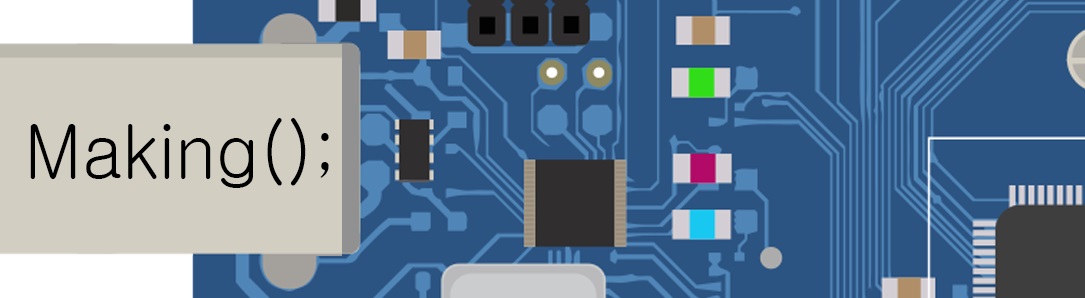





ואוו הבת שלי אהבה את זה מאוד זה ברור ביותר
השבמחקהבת של בן זוגי התחילה לאחרונה לחקור את עולם התכנות והיא בעיקר מתעסקת בדברים דרך
השבמחקהאייפון שלה.
אני בהחלט הולכת להראות לה את הסרטון וביחד ליצור זמן איכות שבו היא תרגיש כמובן
שהיא לומדת ומתפתחת.
תודה רבה נדב על הזכות הזאת.